Mundarija
Windows yangilanishlari operatsion tizimingizni yangilab turish, qurilmangizning uzluksiz ishlashini ta'minlash va xavfsizlikning eng yuqori darajasini ta'minlash uchun juda muhimdir. Biroq, boshqa har qanday dasturiy ta'minot singari, Windows yangilanishlari ham ba'zan muammolarga duch kelishi mumkin, ulardan biri xato kodi 0x800700c1.
Bu xato turli yo'llar bilan namoyon bo'lishi mumkin, jumladan, yangilanishdagi nosozliklar, tizimning sekinlashishi va funksionallik muammolari. Ushbu maqolada biz ushbu Windows yangilash xatosining umumiy sabablarini muhokama qilamiz va uni hal qilishda sizga yordam beradigan samarali echimlarni taqdim etamiz.
Asosiy sabablarni tushunish va tegishli muammolarni bartaraf etish bosqichlariga rioya qilish orqali siz 0x800700c1 xatosini osongina tuzatishingiz va qurilmangizning uzluksiz ishlashini ta'minlashingiz mumkin.
Windows yangilash xatosi 0x800700c1 uchun umumiy sabablar
Bir necha sabablar qurilmangizda Windows yangilash xatosi 0x800700c1 paydo bo'lishiga olib kelishi mumkin. Muammoni samarali hal qilish uchun asosiy sababni aniqlash juda muhimdir. Ushbu bo'limda biz ushbu xatoning ba'zi umumiy sabablarini muhokama qilamiz va muammoni yaxshiroq tushunish uchun kerakli ma'lumotlarni taqdim etamiz.
- Buzuq yoki etishmayotgan tizim fayllari: Buning asosiy sabablaridan biri xato kodi - qurilmangizning uzluksiz ishlashi uchun zarur bo'lgan asosiy tizim fayllarining buzilishi yoki yo'qligi. Bu, odatda, o'rnatish yoki olib tashlash jarayoni noto'g'ri ketganda sodir bo'ladi, bu esa xatoga olib keladibu fayllarning buzilishi.
- Eskirgan yoki mos kelmaydigan drayverlar: Ushbu xatoga yordam beruvchi yana bir omil eskirgan yoki mos kelmaydigan qurilma drayverlaridir. Agar tizimingizdagi drayverlar eng soʻnggi Windows yangilanishlariga mos kelmasa, yangilanishlarni oʻrnatishga urinayotganda muammolarga duch kelishingiz mumkin, natijada 0x800700c1 xatosi paydo boʻladi.
- Toʻliq emas yoki mos kelmaydigan Windows yangilanishi: Agar Windows yangilanishining o'zi to'liq bo'lmasa yoki xatolar bo'lsa, bu 0x800700c1 xatosiga olib kelishi mumkin. Bunday holda, yangilanish bilan muayyan muammoni hal qilish muammoni hal qilishga yordam beradi.
- Zararli dastur yoki virusli infektsiyalar: Zararli dastur yoki virus infektsiyalari tizimingizda, jumladan, Windows yangilanishida bir nechta muammolarni keltirib chiqarishi mumkin. xato 0x800700c1. Ishonchli antivirus dasturi yordamida qurilmangizni toʻliq skanerdan oʻtkazish har qanday infektsiyalarni aniqlash va yoʻq qilishga yordam beradi.
- Notoʻgʻri Windows xizmatlari konfiguratsiyasi: Windows xizmatlari fonda ishlaydigan va turli xil operatsion tizimlarni qoʻllab-quvvatlaydigan ilovalardir. funktsiyalari. Agar ushbu xizmatlardan ba'zilari to'g'ri sozlanmagan yoki o'chirilgan bo'lsa, ular 0x800700c1 xatosi kabi muammolarni keltirib chiqarishi mumkin.
- Dasturlarni tarqatish papkasi bilan bog'liq muammolar: Dasturiy ta'minotni tarqatish papkasida foydalanilgan vaqtinchalik fayllar saqlanadi. Windows yangilanishlari uchun. Agar ushbu jild bilan bog'liq muammolar mavjud bo'lsa, u yangilash xatolariga olib kelishi mumkin, jumladan xato kodi 0x800700c1.
By.Windows yangilash xatosi 0x800700c1 ortidagi umumiy sabablarni tushunib, siz muammoni hal qilish va uni samarali hal qilish uchun yaxshi jihozlangan bo'lasiz. Ushbu maqolaning avvalida keltirilgan yechimlar asosiy sababni aniqlashga va muammoni shunga mos ravishda tuzatishga yordam beradi.
Windows Update 0x800700c1 xatosini tuzatish usullari
Windows Update muammosini bartaraf etish
Xato uchun xato 0x800700c1 kabi kodlar, qurilmaning funksional muammolariga olib kelishi mumkin bo'lgan Windows yangilash xatolarini tushuntiring. Ushbu xato Windows yangilash xizmati yoki boshqa ishchi xizmatlarga mos kelmaydigan har qanday vaqtinchalik Windows yangilash fayllaridan kelib chiqishi mumkin. Shu nuqtai nazardan, Windows yangilash muammolarini bartaraf etish vositasidan foydalanish xatoni hal qilishi mumkin. Quyidagi qadamlar bajariladi:
1-qadam : Windows asosiy menyusidan settings -ni ishga tushiring va menyudan yangilash va xavfsizlik opsiyasini tanlang. sozlamalar oynasi.

2-qadam : Yangilash va xavfsizlik oynasida nosozliklarni bartaraf etish opsiyasini, soʻng qoʻshimcha muammolarni bartaraf qilish vositalarini<7-ni tanlang>.

3-qadam : Muammo bartaraf qilish oynasida Oynani yangilash opsiyasini bosing va muammolarni bartaraf etish vositasini ishga tushiring . Muammoni bartaraf qilish vositasi qurilmada ishlashiga ruxsat bering.

Dasturlarni tarqatish papkasini qayta nomlash
Barcha tizim yangilanishlari dasturiy ta'minotni tarqatish papkasida himoyalangan. Ushbu jild qurilma bilan yangi o'rnatilganga muvofiq aloqa qiladiyangilanishlar. Agar qurilmangiz 0x800700c1 xato kodini ko'rsatsa, bu dasturiy ta'minotni tarqatish papkasida yuzaga kelishi mumkin bo'lgan muammo bo'lishi mumkin. Dasturiy ta'minotni tarqatish papkasini qayta nomlash muammoni hal qilishi mumkin. Bu amalni qanday bajarishingiz mumkin.
1-qadam : Qurilmangizni xavfsiz rejimda, va xavfsiz rejimda yuklashdan boshlang, nosozliklarni bartaraf etishni tanlang. opsiyasi.
2-qadam : Muammolarni bartaraf etish oynasida Kengaytirilgan variantlar va keyin Ishga tushirish sozlamalari -ni tanlang.

3-qadam : Ishga tushirish sozlamalari oynasida qayta ishga tushirish -ni tanlang va xavfsiz rejimni

4-qadam : Windows + R -ni bosish va cmd kiritish orqali Ishga tushirish yordam dasturini ishga tushiring. buyruq oynasida. Ctrl + Shift + Enter ni bir vaqtning o'zida bosish orqali yuqori buyruq satrini ishga tushiring.
5-qadam : So'rovga quyidagi buyruqlarni kiriting va davom etish uchun Enter tugmasini bosing.
net stop wuauserv
net stop bitlari
net stop cryptSvc
net stop msiserver

6-qadam: Asosiy menyudan windows Explorer -ni ishga tushiring va C, papkasini oching. ya'ni, C:\Windows\SoftwareDistribution . Yangilash uchun ma'lum papkani tanlang va kontekst menyusidan nomini o'zgartirish -ni tanlash uchun papkani o'ng tugmasini bosing.
Windows xizmatlarini tekshiring
Agar Windows xizmatlari o'chirilgan bo'lsa, siz quyidagilarni olishingiz mumkin. xato xabari0x800700c1 xato kodi kabi. Shu nuqtai nazardan, Windows ilovalari tayyorligi xizmatini tekshirish xatoni hal qilishga yordam beradi. Quyidagi amallarni bajaring:
1-qadam : Windows + R tugmachalarini bir vaqtda bosish orqali Run yordam dasturini ishga tushiring va

2-qadam : Xizmatlar oynasida ilovaga tayyorlik xizmati ni tanlang va xususiyatlarni tanlash uchun o'ng tugmasini bosing variant.
3-qadam : Ishga tushirish turi opsiyasini tanlang va uni avtomatik ga o'rnating. Xizmatni faollashtirish uchun start tugmasini bosing.

4-qadam : Xato hal qilinganligini tekshirish uchun qurilmangizni qayta ishga tushiring.
Windows 10 Media yaratish vositasidan yangilash
Agar Windows yangilash xizmati qurilmada to'g'ri ishlamasa yoki xato xabari, ya'ni 0x800700c1 bersa, yangilanishlarni o'rnatish uchun media yaratish vositasidan samarali foydalanish mumkin. Windows yangilash xatoliklarini hal qilish uchun qanday qilib tezkor tuzatishni amalga oshirishingiz mumkin.
1-qadam: Microsoft rasmiy veb-saytini ishga tushiring; agar mavjud bo'lsa, u Windows yangilanishini ishga tushiradi.

2-qadam: Yangilanish mavjud bo'lsa, yangilash opsiyasini bosing hozir . U qurilmaga yangilanishni yuklab olishni boshlaydi.
Windows-da eskirgan drayverlarni yangilang
Ushbu Windows yangilash xatosi 0x800700c1 ham eskirgan yoki eskirganligi sababli yuzaga kelishi mumkin.mos kelmaydigan haydovchilar. Yangilangan drayverlarni yuklab olish yoki Windows drayverlarini yangilash xatoni tuzatishi mumkin. Quyidagi amallarni bajaring:
1-qadam : Windows asosiy menyusining qidirish satriga qurilma menejeri deb yozing va uni ishga tushirish uchun opsiyani ikki marta bosing. .

2-qadam : Qurilma menejeri oynasida biriktirilgan va ishlaydigan qurilmalar ro'yxatini tekshiring. Agar undov belgisi bo'lgan har qanday qurilmani ko'rsangiz, qurilmani o'ng tugmasini bosing va kontekst menyusidan drayverni yangilash-ni tanlang.

3-qadam : Drayvlarni yangilash oynasida drayverlarni avtomatik qidirish -ni tanlang. Bu qurilma va uning drayverlari bilan bog‘langan har qanday mavjud yangilanishlarni qidirishni boshlaydi.
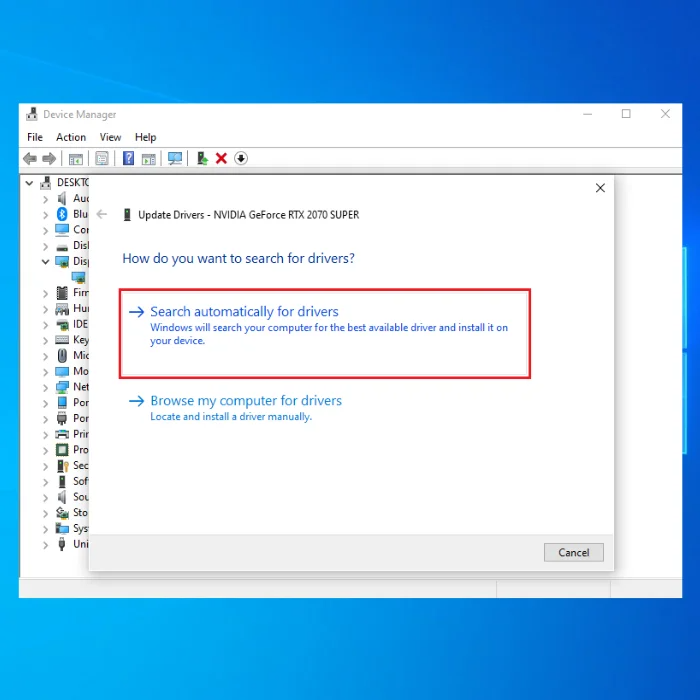
Buzuq tizim fayllarini tekshirish
Tizim fayllari va papkalarini tekshirish uchun SFC (tizim fayllarini tekshirgich) ) skanerlash mavjud. U barcha tizim fayllari va papkalarini har qanday mumkin bo'lgan tizim xatosi yoki fayl buzilishi uchun tekshiradi. Bundan tashqari, u har qanday tizim faylining buzilishi natijasida yuzaga kelgan holda Windows yangilash xatolarini hal qilishga yordam beradi. Skanerlashni qanday bajarishingiz mumkin.
1-qadam : Windows tugmasi+ R, va ishga tushirish buyrug'idan Ishga tushirish yordam dasturini ishga tushiring. oynasiga cmd.exe kiriting.

2-qadam : Klaviaturada bir vaqtda Ctrl+Shift+Enter tugmalarini bosing.
3-qadam : U foydalanuvchi hisobini boshqarish ni ishga tushiradi. Davom etish uchun ha tugmasini bosing.
4-qadam : Buyruqning satriga kiriting SFC/scannow va davom etish uchun enter tugmasini bosing.

5-qadam : Qurilmangizni qayta ishga tushiring va skanerlash tugashi bilan xatolik davom etayotganligini tekshiring.
Windows xavfsizlik devorini vaqtincha o'chirib qo'ying
Ba'zan, Windows yangilash xizmati qurilmadagi xavfsizlikni himoya qilish xizmatlari tufayli xatolik berishi mumkin, ya'ni 0x800700c1 xatosi. Shunday qilib, Windows xavfsizlik devorini vaqtincha o'chirib qo'yish xatoni tuzatishga yordam beradi. Quyidagi amallarni bajaring:
1-qadam: Oynaning asosiy menyusidan Windows xavfsizlik devori -ni ishga tushiring. Vazifalar panelidagi qidiruv maydoniga Windows xavfsizlik devori kiriting va uni ishga tushirish uchun opsiyani ikki marta bosing. U boshqaruv panelida ishga tushiriladi.
2-qadam: Windows xavfsizlik devori xizmatida sozlamalarni sozlash-ni bosing va Window protecter xavfsizlik devori opsiyasini o'chiring. Uni o'chirish uchun variantning katagidan belgini olib tashlang. Davom etish uchun ok tugmasini bosing.

3-qadam: Windows tugmasi+ R, orqali Utilitani ishga tushirish -ni ishga tushiring va ishga tushirish buyrug'i maydoniga cmd kiriting. Davom etish uchun ok -ni bosing. Davom etish uchun quyidagi buyruqni kiriting va enter tugmasini bosing.

regsvr32 wuapi.dll
Keyingi: regsvr32 wuaueng.dll
regsvr32 wucltui.dll
4-qadam: Xato hal qilinganligini tekshirish uchun qurilmani qayta ishga tushiring.
Viruslarni/zararli dasturlarni Windows xavfsizligi bilan tekshiring
Qurilmadagi potentsial viruslar/zararli dasturlar tahdidlari ham Windows yangilash xato kodiga olib kelishi mumkin. Windows-dan foydalanish mumkinWindowsda viruslar/zararli dasturlarni tekshirish uchun xavfsizlik. Mana virusni qanday aniqlash mumkin.
1-qadam : Qurilmaning Windows asosiy menyusidan settings -ni ishga tushiring. Sozlamalar menyusida yangilash va xavfsizlik opsiyasini tanlang.

2-qadam : Keyingi oynada chap paneldan Windows xavfsizligi variantini tanlang. Virus va tahdiddan himoya qilish variantini bosing.

3-qadam : joriy tahdidlar bo'limida boshlash uchun tezkor skanerlash -ni bosing.


Xato 0x800700cl haqida tez-tez beriladigan savollar
Windows Installer xizmati nima?
Windows Installer xizmati Microsoft Windows operatsion tizimining muhim komponentidir. tizimi. U dasturiy ilovalarni o'rnatish, texnik xizmat ko'rsatish va o'chirishni boshqarish uchun javobgardir. Bu dasturiy ta'minotning to'g'ri o'rnatilganligini va har qanday o'zgarishlardan so'ng foydalanuvchining kompyuter tizimi barqaror bo'lishini ta'minlaydi.
Windows Update komponentlarini qanday tiklash mumkin?
Buyruqlar satrini administrator imtiyozlari bilan oching “cmd” ” Windows qidiruv maydoniga kiriting va ustiga o'ng tugmasini bosing. “Administrator sifatida ishga tushirish” ni tanlang.
Ilova oynasida quyidagi buyruqni kiriting va Enter tugmasini bosing: netsh winsock reset catalog.
Bu bajarilgandan so‘ng oynaga quyidagi buyruqni kiriting va tugmasini bosing. Kiriting: netsh int ipv4 reset reset.log
Ushbu buyruqlarni bajargandan so'ng, iltimosUlar kuchga kirishi uchun kompyuteringizni qayta ishga tushiring.

